Besonderheiten der Kommunikation im Onlineraum
Netiquette
Wenn Sie virtuelle Lehrveranstaltungen mit Videokonferenzsystemen wie z.B. BigBlueButton anbieten, dann müssen einige Arbeits- und Kommunikationsprozesse dem Onlinekontext angepasst werden. Dazu gehört neben der eModeration auch die Kommunikation von Umgangsregeln im Onlinekurs: die Netiquette.
Wir möchten Ihnen empfehlen, sich in der ersten Sitzung dafür ca. 15 Minuten Zeit zu nehmen und diese mit Ihren Kursteilnehmenden zusammen auszuhandeln. Lassen Sie alle Teilnehmenden zu Beginn 5 Min. alleine für sich aufschreiben, welche Dinge sie sich im Onlineumgang miteinander im Kurs wünschen und was vermieden werden sollte. Sammeln Sie danach die Informationen im Plenum ein, z. B. anonymisiert auf einem vorbereiteten Etherpad, wie es unten zu sehen ist:

Alternativ bietet die Hochschule Osnabrück zur Sammlung der Punkte einen Foliensatz zum Netiquette Aushandeln mit vorformatierten Bausteinen an, den Sie so übernehmen oder für Ihre Einsatzzwecke individuell anpassen können. Wie Sie den Foliensatz praktisch nutzen, sehen Sie in dieser Videoanleitung auf Youtube.

Autorin: Nathalie Pöpel; Stand: 24.06.2024; Lizenz: CC BY 4.0 Zitiervorschlag: Pöpel, N. (2024). Netiquette. Infoportal Lehre. Universität Osnabrück. [Weblink].
eModeration
Lernprozesse müssen strukturiert werden. Im virtuellen Raum kommt der eModeration dafür eine bedeutsame Rolle zu. eModerator*innen sind sowohl für die inhaltlich-didaktischen und motivierenden Aspekte einer Veranstaltung verantwortlich, als auch für organisatorisch-administrative ToDos.
Damit alle Teilnehmenden sich in der virtuellen Umgebung gut zurechtfinden, stellen eModerator*innen relevante Informationen zum Umgang mit dem Lernsystem sowie dem Ablauf der Veranstaltung bereit. Zudem sichern sie den Zugang zu allen Lernmaterialien und Tools.
Tipps für die eModeration asynchroner Diskussionen
Für asynchrone Lehrmethoden können Diskussionsforen und Online-Pinnwände eingesetzt werden. Die alleinige Bereitstellung eines Forum oder eine Pinnwand in einer Veranstaltung führt jedoch nicht automatisch dazu, das diese auch von den Teilnehmenden aktiv genutzt werden.
Meist braucht es moderative Anstöße, indem Aufgaben gestellt, Diskussionen angeregt und unterstützt werden. Auf diesen Seiten von eteaching.org bekommen Sie einen kompakten Überblick, wie Sie die Onlinekommunikation in Foren einleiten und gestalten können.
Tipps für die E-Moderation von Videositzungen
ToDos vor der Sitzung
- Machen Sie sich im Vorfeld mit dem Webkonferenz-System und allen zu verwendenden eTools durch Übung vertraut.
- Suchen Sie sich die Kontaktdaten des IT-Support heraus und fragen Sie im Vorfeld nach, ob jemand zum Zeitpunkt Ihrer Veranstaltungssitzungen direkt erreichbar ist, falls Technikprobleme auftreten sollten.
- Fragen Sie möglichst vor den Sitzungen ab, ob es behinderte oder beeinträchtigte Studierende in Ihrem Kurs gibt, auf deren Belange zu achten ist.
- Z.B. lesen Screenreader den Chat für Sehbeeinträchtigte vor, wenn dieser neben einem Vortrag lauifend für Fragen genutzt wird, überlagern sich die Audiospuren. Hier müssen klare Regeln für die Chat-Nutzung in zeitlich festgelegten Slots ausgehandelt werden, damit die beeinträchtigte Person teilhaben kann.
- Vorlagen für die Bedarfsabfrage finden Sie auf unserer Webseite zu Barrierefrei(er) Lehren.
- Machen Sie ca. 20 Minuten vor dem Start der Veranstaltung einen Technik-Check (Mikros, Kamera, Bildschirm teilen, Online-Whiteboards u.ä.) und überprüfen SIe, ob sie alle digitalen Materialien für die Veranstaltung auf dem Computer verfügbar haben.
- Wenn Sie die Sitzung aufzeichnen und evtl. auch später veröffentlichen wollen, benötigen Sie die Zustimmung Ihrer Teilnehmenden, wenn diese namentlich oder per Videokamera, Text- oder Audiobeitrag aufgezeichnet werden sollten. Diese Einwilligung sollte nachvollziehbar dokumentiert werden. Eine Zustimmung zur Veröffentlichung kann jederzeit widerrufen werden. Klären Sie Ihre Teilnehmenden unbedingt über Zweck und Umfang einer Aufnahme auf und efassen Sie die Zustimmung bzw. Ablehnung. Sollte eine Person trotz Ablehnung in Ihrer Aufzeichnung erkennbar sein oder später die Veröffentlichungszustimmung widerrufen, müssen Sie die Person in der Aufnahme unkenntlich machen oder die Passagen herausschneiden.
- Wenn Sie mit mehreren eModerator*innen arbeiten, sprechen Sie im Vorfeld genau ab, wer wann welche Aufgaben übernimmt (Chat, Moderation etc.) und vor allem: wer über die Zeit wacht.
- Schreiben Sie einen Begrüßungstext in den öffentlichen Notizbereich im Videokonferenzsystem oder in den Chat.
ToDos während der Sitzung
- Bauen Sie zur Auflockerung zu Beginn Interaktives ein (Icebreaker, Warm Ups).
- Präsentieren oder handeln Sie Kommunikationsregeln mit Ihren Teilnehmenden aus (Netiquette).
- Machen Sie die Agenda Ihrer Sitzung transparent.
- Sprechen Sie möglichst direkt in die Kamera, dadurch fühlen sich die Teilnehmenden direkter angesprochen.
- Achten Sie darauf, Visualisierungen und Grafiken groß genug darzustellen, da Ihre Teilnehmenden die Veranstaltung evtl. nur auf kleineren Laptops, Tablets oder Smartphones verfolgen kann.
- Versuchen Sie bei Technikproblemen den IT-Support zu kontaktieren, halten Sie die Kontaktdaten bereit für alle Fälle.
- Sichern Sie virtuelle Lern- und Arbeitsergebniosse via Screenshot oder Download, um sie ggf. im Lernmanagementsystem später zur Verfügungzu stellen.
Weiterführende Informationen
- Infos e-Moderation von e-teaching.org
- Steierische Hochschulkoferenz (2020). Kurs E-Moderation. (Download als Word-Dok CC BY 4.0)
- Blogbeitrag von Claudia Nathaus zu Moderation von BigBlueButton-Meetings (2022)
Autorin: Nathalie Pöpel; Stand: 24.06.2024; Lizenz: CC BY 4.0 Zitiervorschlag: Pöpel, N. (2024).eModeration. Infoportal Lehre. Universität Osnabrück. [Weblink].
Studierende in Videositzungen aktivieren
chweigen im Onlineraum & deaktivierte Kamerabilder in BigBlueButton (BBB) kommen Ihnen bekannt vor? Was Sie tun können, um Ihre Studierenden in BigBlueButton-Situngen zu aktivieren und einzubinden, stellen Ihnen Johanna Fricke, Alina Stolzenburg und Nathalie Pöpel in diesem Vortragsvideo vor: Kartenabfragen mit der Kommentierfunktion, Think-Pair-Share mit Breakout-Sessions und geteilten Notizen, Quick-Quizzes mit der Umfragefunktion, Stimmungsbilder über die Statusmeldung und vieles mehr für verschiedene Sitzungsphasen.
Vortragsinhalte
- Welche Features zur Aktivierung bietet BBB?
- Wie kann ich diese BBB-Features in verschiedenen Phasen zur Aktivierung nutzen?
- Sandwich-Modell nach Wahl
- Sitzungseinstiege
- Übergänge im Digitalen: Bewegungsübung
- Aktive Auseinandersetzung
- Sitzungsabschlüsse
- Fazit